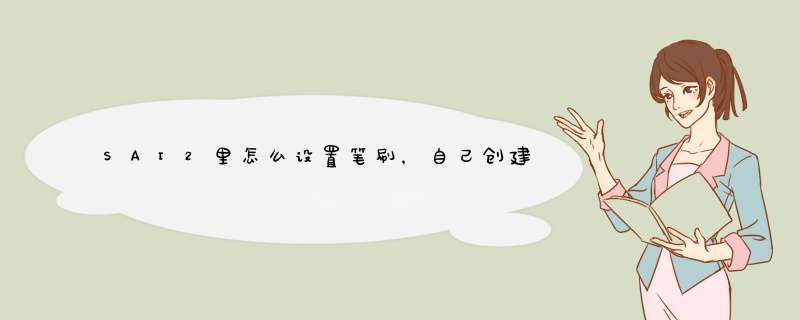
一、首先,下载对应的系列的软件包,比如系32位就安装32位,64位系统就下载64位的。
二、下载好软件包后,解压它。
三、选择sai2启动。
四、第一次启动它是没有色板的。画笔也是比较少的。给它添加画笔和色板功能。
五、在软件包内,有一个SAI2 Demo。将它复制。
六、打开我的电脑,在左侧找到库-文档-SYSTEMAX Software Development ,点击进入。
七、将刚才复制的SAI2 Demo文件粘贴到这里。然后执行解压,会出现提示,选择全部覆盖即可。
八、再回到软件的目录,再次打开sai2软件,这时候就可以看到色板和笔刷全部都显示出来了。
sai2毛笔设置方式:1、首先打开sai这款软件,进入sai软件的 *** 作界面。
2、在该界面内找到sai笔刷里的毛这种笔刷。
3、选择毛这种笔刷在上面找到颜色设置选项,在这里可以设置颜色。
4、再在下面找到最大直径选项,可以设置笔刷的大小。
5、再在最大直径的下面找到笔刷浓度选项,在这里可以设置笔刷的浓度大小。
6、在笔刷浓度下面找到笔刷样式选项,点击选择框的下拉箭头可以设置笔刷的样式。
7、勾选下面的详细设置,可以根据需要再进行笔刷的设置,这样我们的毛笔就设置好了。
sai可以使用钢笔进行勾线。
sai使用钢笔进行勾线的 *** 作步骤如下:
1、打开电脑里的sai软件,并打开一张。
2、然后新建1张纸,可以根据个人需要设置纸张大小,设置好之后点确定。
3、然后返回界面,选中刚才打开的,点击左边工具栏里的虚线框,用虚线框选整张。
4、选中后摁“CTRLC""CTRLV"复制到新建的纸张上。然后把纸张调整到适合的尺寸,摁住"CTRLT”四周会出现边框,再摁住"SHIFT"拉大到合适的位置。
5、调整好之后点击新建钢笔图层,就会出现一个新的与下面两个不同的图层,选择旁边的”曲线“。
6、最后使用钢笔就把的线条画出来,问题就解决了。
这里是SAI 笔刷包,你需要的是它么?已发送到875488574@qqcom,请及时接收!
百镀知道一小强,天生一副热心肠!(`ω`)
1安装笔刷(或材质)之前,请务必关闭sai。
开启sai安装笔刷(或者材质)是无效的。
2将压缩包里的笔刷放置到toolnrm文件夹里。
复制:ctrl+C
粘贴:ctrl+V
3根据需要,把笔刷改成想要的笔刷ID,请记住:第1位笔刷的名称是00,第2位笔刷的名称是01。
注:sai只能显示前64个笔刷,即命名至63的笔刷都可以显示。
4以上完毕后,再开启sai。
看看新的笔刷是否在笔刷栏中显示了^^
sai笔刷安装:
①安装笔刷(或材质)之前,需要先关闭sai。
②将压缩包里的笔刷放置到toolnrm文件夹里。
复制:ctrl+C
粘贴:ctrl+V
③在有的版本sai中带有安装笔刷工具,打开SaiConfigFile→点调取材质文件到列表→可查看安装的笔刷和素材,点打开的材质配置文件→则可修改笔刷的名字等。
④根据需要,把笔刷改成想要的笔刷ID,请记住:第1位笔刷的名称是00,第2位笔刷的名称是01。
⑤注:sai只能显示前64个笔刷,即命名至63的笔刷都可以显示。
欢迎分享,转载请注明来源:内存溢出

 微信扫一扫
微信扫一扫
 支付宝扫一扫
支付宝扫一扫
评论列表(0条)